大约一年半前
旨在保护您的 iPhone 免受网络攻击。正如苹果公司所解释的那样,“锁定模式有助于保护设备免受极其罕见且高度复杂的网络攻击。”除非您是参与大商业、政治、科技,或许还有体育领域的知名人士,否则您可能不会被视为此类攻击的可能目标。不过,很高兴知道如果您受到攻击,您可以采取一些措施。
“锁定模式是一种可选的极端保护,专为极少数人而设计,这些人因其身份或行为而可能成为某些最复杂的数字威胁的个人目标。大多数人永远不会成为这种攻击的目标自然。”-苹果
启用锁定模式后,您将无法像平常一样使用 iPhone。为了防止攻击者窃取 iPhone 上保存的某些数据,某些应用程序、网站和功能在锁定模式下受到限制。除某些图像、视频和音频外,消息附件将被阻止。链接和链接预览将不会出现。浏览时,某些网站的加载速度会比平常慢,有些网站可能根本无法打开。通常在网站上找到的某些图像会显示缺失的图像图标,并且某些网络字体将不会显示。
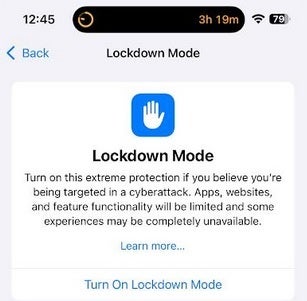
锁定模式可保护您和您的 iPhone 免受网络攻击。 |图片来源-PhoneArena
在锁定模式下,您收到的 FaceTime 通话将被阻止,除非您之前曾与 FaceTime 通话的对方通话过。 SharePlay 和实时照片将被禁用。除非您之前邀请过该人,否则传入的 Apple 服务邀请将被阻止。游戏中心也将无法工作。启用锁定模式后,位置数据将从共享照片中删除。将 iPhone 与配件连接需要解锁手机。
锁定模式是偏执的,因为它通过想象无处不在的攻击者来保护你和你的 iPhone。例如,启用该功能后,您将无法让您的 iPhone 自动加入不安全的 Wi-Fi 网络。对 2G 的支持已关闭。请记住,您仍然可以拨打和接听电话以及查看和发送短信。 SOS 紧急呼叫也将像平常一样进行。
除了 iPhone 之外,锁定模式还适用于您的 iPad 和 Mac。您的 iPhone 需要处于运行状态
或稍后使用锁定模式。当您为 iPhone 启用该功能时,它会自动在配对的 Apple Watch 上启用该功能。您确实需要为您的 iPhone、iPad 和 Mac 单独打开它。但是,当您在其中一台设备上启用锁定模式时,您将收到一条通知,提醒您在另一台设备上打开该功能
设备。
要在 iPhone 或 iPad 上启用锁定模式,请转至设置>隐私与安全>锁定模式。然后打开锁屏模式。在下一页上,滚动到底部并点击打开锁定模式。然后,您需要输入设备的密码。
您可以将某个网站从锁定模式中排除,打开 Safari,然后前往该网站。地址栏左侧有一个名为“页面菜单”按钮的图标,点击三点“更多”图标并关闭该网站的锁定模式(您必须首先在设备上启用锁定模式)。要从锁定模式中排除应用程序或编辑已排除的网站列表,请转至设置>隐私与安全>锁定模式。按下配置网页浏览。关闭菜单中您想要从锁定模式中排除的应用程序。
只有您在启用锁定模式后打开过且功能有限的应用程序才会显示在列表中。要编辑排除的网站,请点击排除的 Safari 网站>编辑。
请记住,大多数 Apple 设备用户永远不必处理锁定模式。当您的 iPhone 成为网络攻击的焦点时,您可以按下这个紧急按钮。
